如何快速制作SmarArt流程图?
1、将要制作流程图的文字内容添加到文档中。为了显示不同级别,我对不同级别的单位使用了不同的字号。

2、选中除去一级内容(校长)之外的所有内容,单击“增加缩进量”按钮

3、再次选中所有的三级内容,单击“增加缩进量”按钮

1、选中要插入SmarArt流程图的位置,找到菜单栏中的“插入”选项卡,单击其下的”SmarArt“
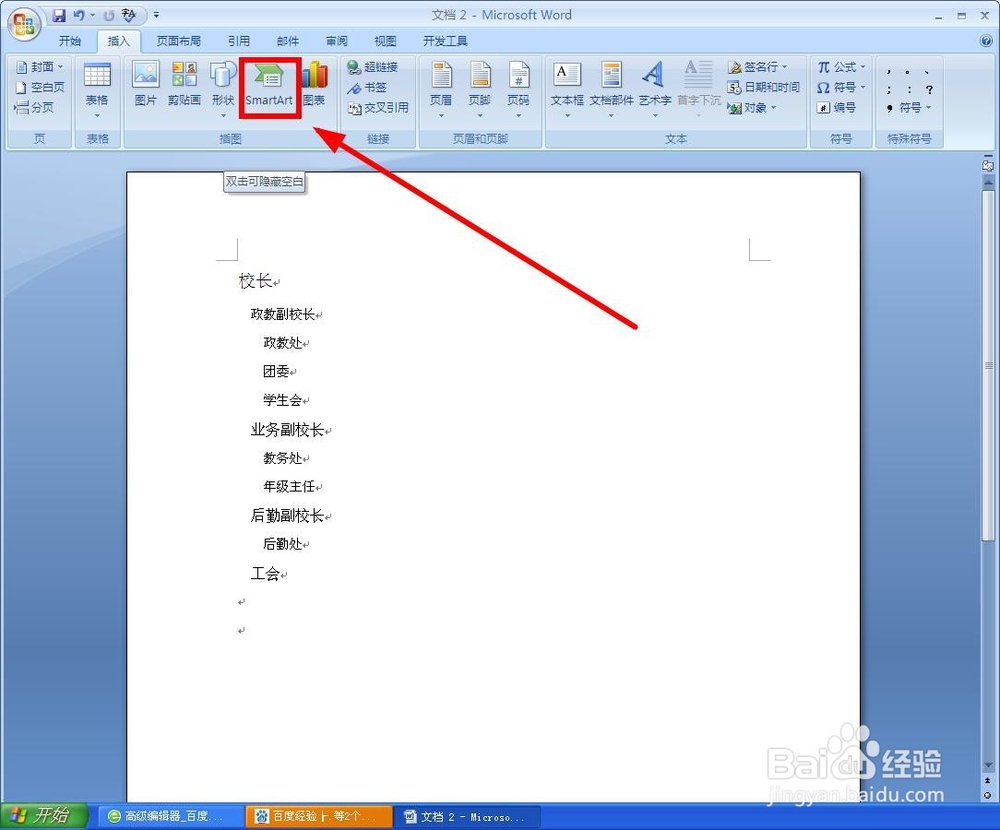
2、在“选择SmarArt图形”对话框我们选中“层次结构”中的第一种图形单击,选中后,单击“确定”
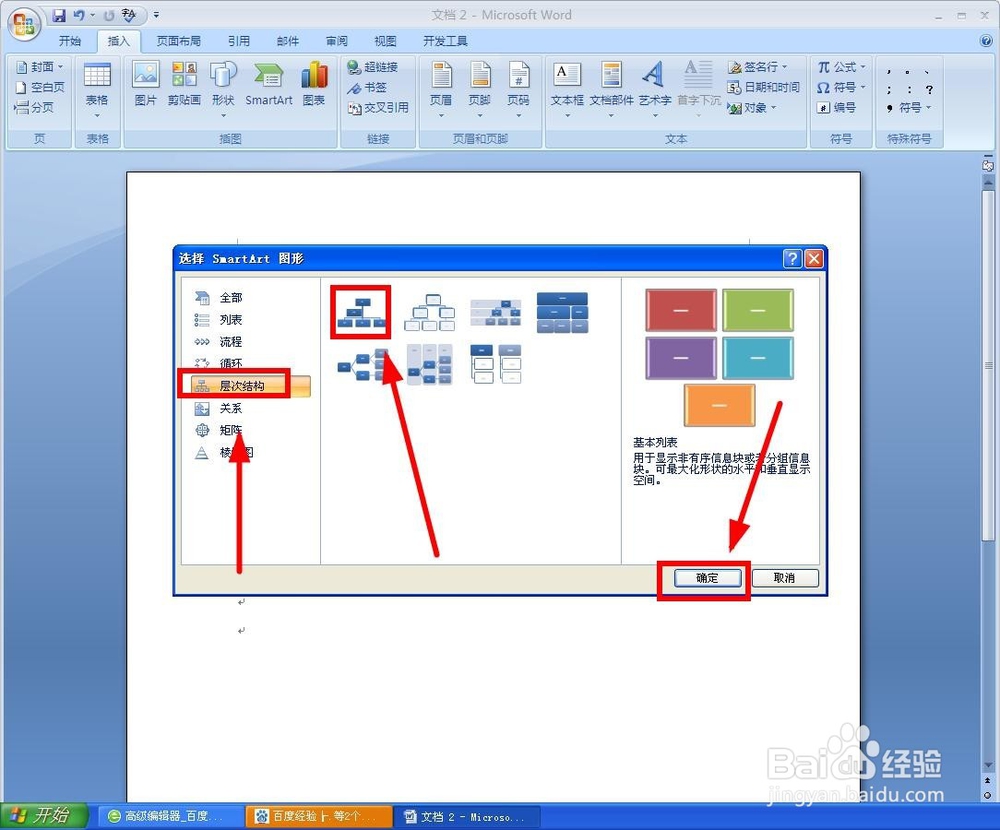
1、选中原来准备的所有文字内容复制,
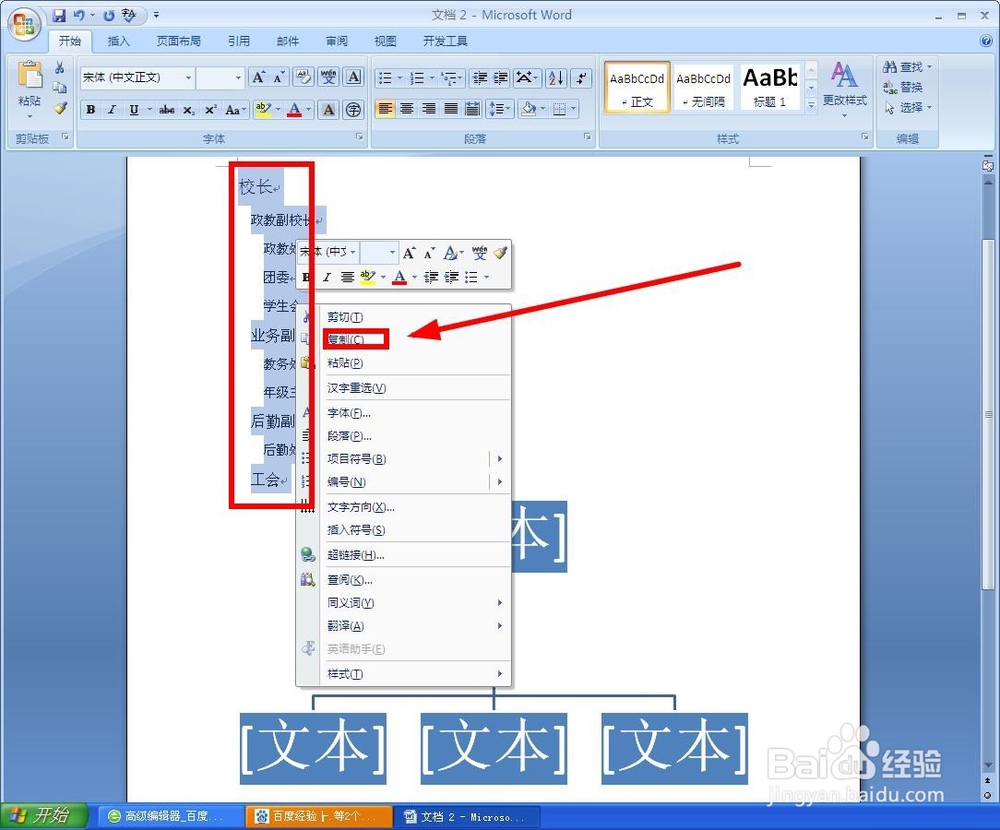
2、点击流程图左侧的按钮,在弹出的“在此处键入文字”中使用快捷键“Ctrl + A”全选
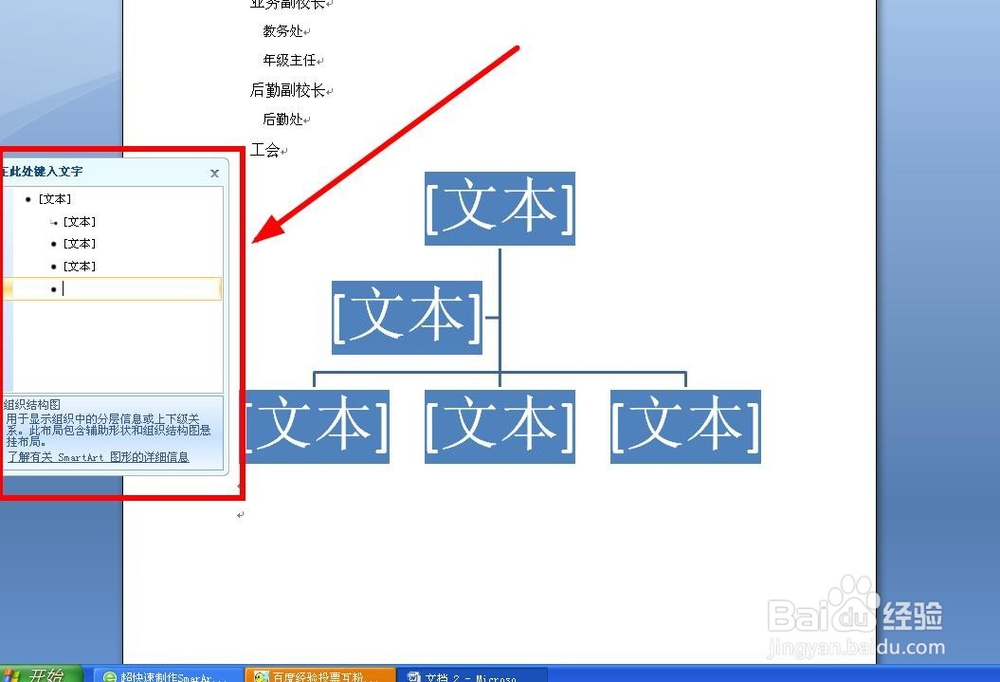
3、使用快捷键“Ctrl + V”把复制的内容粘贴进去
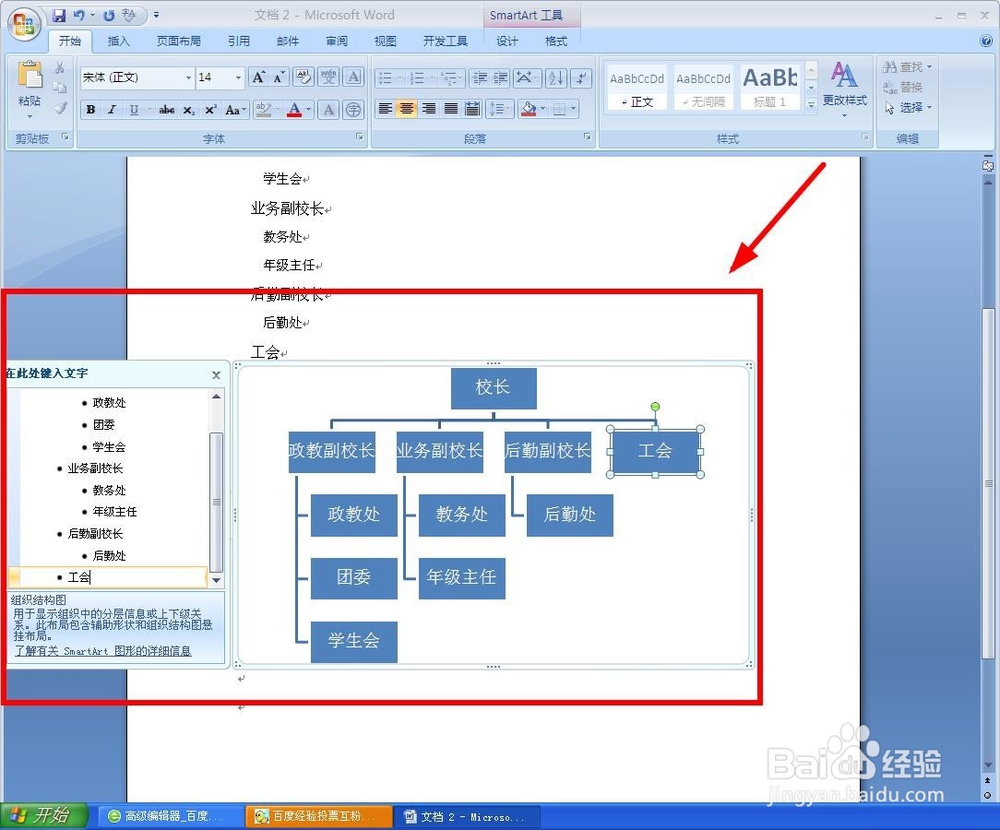
4、关闭“在此处键入文字”对话框,不再进行编辑就可完成流程图制作。

声明:本网站引用、摘录或转载内容仅供网站访问者交流或参考,不代表本站立场,如存在版权或非法内容,请联系站长删除,联系邮箱:site.kefu@qq.com。
阅读量:38
阅读量:29
阅读量:27
阅读量:49
阅读量:42